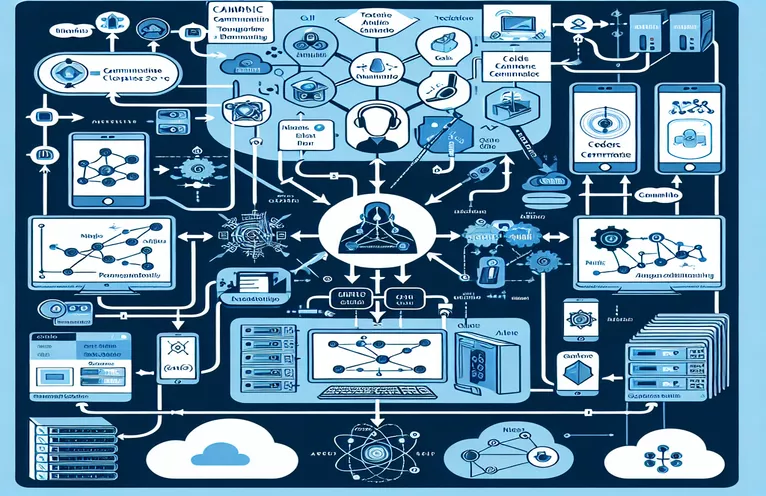Résoudre les problèmes audio lors des appels mobiles 1:1 avec Azure Communication Services
Le développement d'une fonctionnalité d'appel vidéo 1:1 robuste peut présenter des défis uniques, en particulier lors de l'intégration de services tels qu'Azure Communication Services (ACS) dans une application .NET MAUI. Un problème courant auquel les développeurs sont confrontés est l'audio unidirectionnel pendant les appels, où l'appelé peut entendre l'appelant, mais l'appelant ne peut pas entendre l'appelé.
Ce problème peut être particulièrement frustrant lorsque tout le reste fonctionne correctement, y compris la vidéo et l'audio bidirectionnels sur un ordinateur de bureau ou sur certains appareils mobiles. Résoudre le problème audio nécessite une analyse approfondie de la configuration des autorisations, de la gestion des appareils et de la sélection des microphones sur les plates-formes mobiles.
Le problème est particulièrement visible lors de la gestion des flux audio avec JavaScript tout en intégrant ACS. Même avec une mise en œuvre correcte de la configuration des appels, du streaming audio à distance et des autorisations des appareils, un son unidirectionnel inattendu peut se produire, compliquant le processus de développement.
Dans cet article, nous explorerons les techniques de dépannage pour les problèmes audio unidirectionnels lors des appels 1:1 à l’aide de .NET MAUI et Azure Communication Services. Nous passerons en revue la sélection du microphone, l'abonnement des participants et les autorisations des appareils pour garantir une expérience de communication bidirectionnelle fluide dans votre application mobile.
| Commande | Exemple d'utilisation |
|---|---|
| askDevicePermission() | Cette commande est utilisée pour demander explicitement des autorisations d’accès audio et vidéo à l’utilisateur dans le contexte Azure Communication Services. Cela garantit que l'application peut capturer et transmettre de l'audio et de la vidéo pendant l'appel. |
| getMediaStream() | Faisant partie de l'interface RemoteAudioStream, cette commande récupère l'objet de flux multimédia réel pour l'audio distant. Il est essentiel pour gérer et lire les flux audio distants lors d'un appel. |
| on('remoteParticipantsUpdated') | Gestionnaire d'événements qui suit les modifications apportées aux participants distants, par exemple lorsque de nouveaux participants sont ajoutés ou supprimés de l'appel. Cette commande est essentielle pour maintenir les mises à jour en temps réel sur les utilisateurs distants lors d'un appel 1:1. |
| startCall() | Initialise et démarre l'appel 1:1 entre les participants. Cette commande garantit que les flux audio et vidéo sont correctement lancés et que la configuration correcte des autorisations audio est appliquée. |
| subscribeToRemoteParticipant() | Cette fonction s'abonne aux événements liés à un participant distant spécifique, y compris ses flux audio et vidéo. C’est crucial pour garantir que les changements dans l’état du participant, tels que la mise en sourdine ou la disponibilité du flux, sont gérés correctement. |
| onAudioStreamsUpdated | Un écouteur d'événement attaché aux participants distants qui détecte les changements dans leurs flux audio. Cette commande garantit que si le participant distant démarre ou arrête la transmission audio, l'utilisateur local est mis à jour en conséquence. |
| selectBestMicrophone() | Cette fonction personnalisée filtre les microphones disponibles et sélectionne le meilleur pour l'appel, garantissant ainsi que la bonne entrée audio est utilisée pour une qualité audio optimale pendant l'appel. |
| createCallAgent() | Crée le CallAgent principal responsable de la gestion du cycle de vie des appels, y compris l'émission et la réception d'appels. Cette commande est un élément fondamental pour créer le flux de communication à l’aide d’Azure Communication Services. |
| getDeviceManager() | Récupère l'instance du gestionnaire de périphériques qui est essentielle pour gérer les périphériques d'entrée audio et vidéo, comme la sélection du microphone et de la caméra appropriés pour l'appel. |
Comprendre la solution aux problèmes audio unidirectionnels dans ACS et .NET MAUI
Les scripts fournis ci-dessus sont conçus pour résoudre un problème courant lors des appels 1:1 utilisant Azure Communication Services (ACS) dans une application .NET MAUI, où l'audio fonctionne dans un sens mais pas dans l'autre. Dans ce cas, l’appelé peut entendre l’appelant, mais l’appelant ne peut pas entendre l’appelé. La première partie de la solution consiste à initialiser le Agent d'appel et configurer les autorisations appropriées de l'appareil pour accéder à la fois au microphone et à la caméra. Cela se fait en utilisant le demanderDevicePermission() fonction, qui garantit que l'application a accès aux appareils requis pour gérer correctement les flux multimédias.
Une autre partie cruciale du script consiste à gérer la sélection des appareils. Le sélectionnerMeilleurMicrophone() La fonction est utilisée pour filtrer les périphériques d'entrée audio disponibles et sélectionner le microphone le plus approprié. Cela garantit que l'appel utilise la bonne entrée, évitant ainsi les scénarios dans lesquels le mauvais microphone pourrait être sélectionné, ce qui pourrait entraîner des problèmes audio. La sélection du microphone est particulièrement importante dans les environnements mobiles, où plusieurs périphériques d'entrée audio sont souvent disponibles.
Une fois les appareils correctement initialisés et sélectionnés, le script passe à la gestion de la configuration réelle de l'appel. Le démarrerAppel() La fonction lance l'appel 1:1 et les écouteurs sont configurés pour gérer des événements tels que l'ajout ou la suppression de participants distants. C'est là que le on('Participants distants mis à jour') l’événement entre en jeu. En s'abonnant aux changements d'état des participants distants, le script peut réagir aux changements tels que l'arrivée de nouveaux participants à l'appel ou le départ de participants. Il suit également l'état des flux audio distants pour garantir que l'audio est correctement transmis entre les participants.
La gestion des flux audio est particulièrement importante pour résoudre le problème de l'audio unidirectionnel. Le abonnez-vousToRemoteParticipant() et onAudioStreamsMise à jour Ces fonctions permettent de garantir que le participant local s'abonne correctement aux flux audio des participants distants. Si l'audio d'un participant distant devient disponible, le script traite le flux, garantissant que les deux parties peuvent s'entendre. Une gestion appropriée des erreurs et des contrôles de disponibilité du flux garantissent que l'audio est restauré en cas de perturbations temporaires. De cette manière, le script fournit une solution complète au problème de l'audio unidirectionnel lors des appels.
Gestion de l'audio unidirectionnel dans .NET MAUI à l'aide d'Azure Communication Services (approche 1)
Cette approche se concentre sur la gestion des problèmes de flux audio en améliorant la gestion des appareils dans le front-end, en utilisant JavaScript pour les ajustements en temps réel.
// Import necessary modulesconst { CallClient, VideoStreamRenderer, LocalVideoStream } = require('@azure/communication-calling');const { AzureCommunicationTokenCredential } = require('@azure/communication-common');let callAgent, deviceManager, call;// Initialize Call Agent with device permissionsasync function initializeCallAgent(token) {const credential = new AzureCommunicationTokenCredential(token);const callClient = new CallClient();callAgent = await callClient.createCallAgent(credential);deviceManager = await callClient.getDeviceManager();await deviceManager.askDevicePermission({ audio: true });console.log('CallAgent initialized and permissions granted.');}// Start the call and set up event listeners for remote participantsasync function startCall(targetUser) {const callOptions = { audioOptions: { muted: false } };call = callAgent.startCall([targetUser], callOptions);setupCallListeners(call);console.log('Call initiated.');}// Handle remote participants and audio streamsfunction setupCallListeners(call) {call.remoteParticipants.forEach(remoteParticipant => {subscribeToRemoteParticipant(remoteParticipant);});call.on('remoteParticipantsUpdated', e => {e.added.forEach(remoteParticipant => subscribeToRemoteParticipant(remoteParticipant));e.removed.forEach(() => console.log('Remote participant removed.'));});}// Subscribe to audio streams from remote participantsfunction subscribeToRemoteParticipant(remoteParticipant) {remoteParticipant.on('audioStreamsUpdated', e => {e.added.forEach(audioStream => handleAudioStream(audioStream));});}// Process remote audio streamsfunction handleAudioStream(audioStream) {if (audioStream.isAvailable) {const remoteAudio = audioStream.getMediaStream();// Use the remote audio streamconsole.log('Remote audio stream available.');} else {console.log('Remote audio stream is not available.');}}// Test Call Agent initializationinitializeCallAgent('YOUR_TOKEN');
Gestion de l'audio unidirectionnel dans .NET MAUI à l'aide d'Azure Communication Services (approche 2)
Cette approche backend utilise .NET et C# pour dépanner et résoudre l'audio unidirectionnel en gérant les flux audio et les autorisations des appareils.
// Import ACS libraries in C#using Azure.Communication.Calling;using Azure.Communication;private CallClient callClient;private CallAgent callAgent;// Initialize Call Agent in .NET MAUIpublic async Task InitializeCallAgent(string token) {var credential = new CommunicationTokenCredential(token);callClient = new CallClient();callAgent = await callClient.CreateCallAgentAsync(credential);Console.WriteLine("Call Agent initialized.");}// Start the call and add remote participant handlerspublic async Task StartCall(string targetUserId) {var target = new CommunicationUserIdentifier(targetUserId);var callOptions = new StartCallOptions();var call = await callAgent.StartCallAsync(new[] { target }, callOptions);SetupCallHandlers(call);}// Handle remote participants and audio streamsprivate void SetupCallHandlers(Call call) {call.OnRemoteParticipantsUpdated += (sender, args) => {foreach (var participant in args.AddedParticipants) {SubscribeToAudio(participant);}};}// Subscribe to remote audio streamsprivate void SubscribeToAudio(RemoteParticipant participant) {participant.OnAudioStreamsUpdated += (sender, args) => {foreach (var stream in args.AddedAudioStreams) {if (stream.IsAvailable) {var audioStream = stream.GetMediaStream();// Play the audio streamConsole.WriteLine("Audio stream available.");}}};}// Call initialization for testingawait InitializeCallAgent("YOUR_TOKEN");
Surmonter les problèmes audio lors des appels 1:1 de mobile à mobile avec Azure Communication Services
Un défi majeur lorsqu'il s'agit de résoudre les problèmes audio lors des appels 1:1 de mobile à mobile en utilisant Services de communication Azure et .NET MAUI garantit une bonne compatibilité des appareils. Les appareils mobiles, contrairement aux ordinateurs de bureau, peuvent avoir diverses configurations de microphone, notamment des appareils internes, externes et Bluetooth. Cette diversité peut conduire à des situations dans lesquelles l'application sélectionne le mauvais microphone, provoquant un problème audio unidirectionnel où une partie ne peut pas entendre l'autre. Pour résoudre ce problème, il est essentiel de mettre en œuvre l'énumération des appareils et la sélection dynamique des microphones à l'aide de JavaScript afin d'obtenir la meilleure entrée audio en temps réel.
Un autre facteur souvent négligé est la gestion autorisations correctement sur toutes les plateformes. Bien que les autorisations puissent être accordées et fonctionnent correctement sur des environnements de bureau ou de navigateur, les applications mobiles ont une gestion des autorisations plus stricte, en particulier pour accéder au matériel tel que les microphones et les caméras. Dans une application .NET MAUI, il est essentiel de garantir que les autorisations sont correctement demandées et accordées à la fois dans le manifeste et au moment de l'exécution. Le script doit surveiller en permanence les états d'autorisation de l'appareil, garantissant ainsi l'absence d'interruptions de communication dues à des autorisations non accordées.
Enfin, gérer le flux audio eux-mêmes est vital. Même si le bon microphone est sélectionné et les autorisations correctement définies, la gestion dynamique des flux audio pendant l'appel est cruciale. S'abonner aux mises à jour du flux audio en utilisant onAudioStreamsMise à jour garantit que l'application réagit à tout changement dans l'état audio du participant distant, comme la mise en sourdine ou les commutateurs de périphérique audio. Cet abonnement garantit que toute interruption temporaire du son est rapidement résolue, contribuant ainsi à éviter que les problèmes audio unidirectionnels ne persistent pendant un appel.
Foire aux questions sur l'audio unidirectionnel dans les appels 1:1
- Qu'est-ce qui provoque l'audio unidirectionnel dans les appels 1:1 de mobile à mobile ?
- L'audio unidirectionnel peut se produire lorsque l'application sélectionne le mauvais périphérique d'entrée audio ou si les autorisations de microphone sont incorrectes. En utilisant deviceManager.getMicrophones() aide à sélectionner le bon microphone.
- Comment puis-je m'assurer que le bon microphone est sélectionné ?
- Implémentation d'une sélection dynamique de microphone via selectBestMicrophone() permet à l'application de choisir la meilleure entrée audio disponible, minimisant ainsi les problèmes audio unidirectionnels.
- Pourquoi n’y a-t-il pas de son alors que les autorisations sont accordées ?
- Cela pourrait être dû à la gestion des autorisations spécifiques à la plate-forme. En utilisant askDevicePermission({ audio: true }) garantit que l'application dispose d'une autorisation explicite pour accéder au microphone sur les appareils mobiles.
- Comment gérer les flux audio des participants distants ?
- Vous pouvez utiliser subscribeToRemoteParticipant() et écoute onAudioStreamsUpdated événements pour gérer les flux audio à distance et garantir que l’audio de l’appel fonctionne dans les deux sens.
- Ce problème est-il commun à toutes les plateformes ?
- Les problèmes audio unidirectionnels sont plus fréquents sur les plates-formes mobiles que sur les ordinateurs de bureau en raison de la variabilité des périphériques d'entrée audio et d'une gestion des autorisations plus restrictive sur les systèmes d'exploitation mobiles.
Réflexions finales sur le dépannage audio
Les problèmes audio unidirectionnels dans les appels de mobile à mobile peuvent être difficiles, mais avec une gestion appropriée des appareils et des autorisations, ils peuvent être résolus. S'assurer que le bon microphone est sélectionné et que les autorisations sont correctement gérées est la clé pour résoudre ce problème.
De plus, l'abonnement à des flux audio à distance et la gestion d'événements tels que les changements de disponibilité des flux peuvent aider à maintenir une communication fluide. Le respect de ces stratégies améliorera la fiabilité des appels 1:1 à l’aide d’Azure Communication Services, garantissant ainsi un son bidirectionnel cohérent.
Références et sources pour le dépannage audio lors des appels 1:1
- Cet article est basé sur la documentation officielle et les techniques de dépannage pour Azure Communication Services. Plus d'informations peuvent être trouvées sur Documentation des services de communication Azure .
- Des informations sur la gestion des autorisations et des appareils dans .NET MAUI sont fournies par Documentation .NET MAUI .
- Les meilleures pratiques de gestion des flux audio et vidéo en JavaScript peuvent être explorées plus en détail sur Documents Web MDN - API MediaStream .
- Les conseils sur le dépannage des problèmes de microphone et la sélection dynamique des appareils sont référencés à partir de @azure/communication-calling Documentation CallClient .